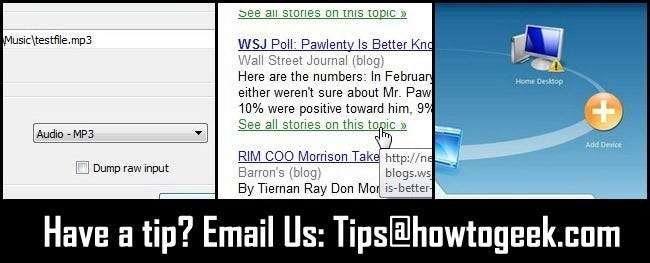
Elke week graven we in de mailbag van onze lezers en delen we de tips en trucs waarmee je e-mailt. Deze week laten we zien hoe je audio kunt extraheren uit elk videobestand met VLC, rondsluipen op nieuwssites en hoe je Windows Live Mesh kunt vertragen van meteen aan het laden.
Extraheer de audio van elk videobestand met VLC
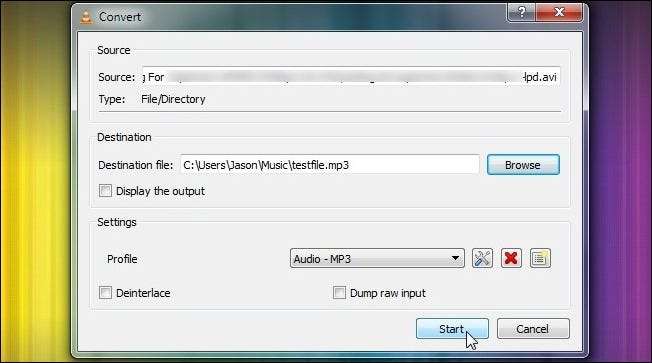
Eerder deze week deelden we een gids met u over het gebruik van VLC om het formaat van video's voor uw Android-telefoon te wijzigen . Reedip schreef in zijn gids over het gebruik van VLC om de audio uit elk videobestand te extraheren en om te zetten naar MP3-indeling. Hij schrijft:
VLC is niet alleen een mediaspeler, het is een hele software op zich. Dit is slechts een experiment dat ik heb gedaan om te proberen een mp3-bestand te krijgen van een video die ik heb gedownload van YouTube.
VLC heeft een zeer gemakkelijke manier om de FLV (of een ander videobestand daarvoor) naar MP3 te converteren
Het enige wat u hoeft te doen is:
- Open VLC.
- Ga naar Media -> Converteren / Opslaan .
- Wanneer u op Converteren / Opslaan klikt, wordt een dialoogvenster geopend waarin u het bestand kunt selecteren dat u wilt converteren (d.w.z. het video- / FLV-bestand dat u naar MP3 wilt converteren).
- Klik na het selecteren van het bestand op de knop Converteren / Opslaan in de rechterbenedenhoek van het dialoogvenster.
- Hierna zou er een dialoogvenster zijn voor Stream-uitvoer . Vink de optie ‘Bestand’ aan en ga naar ‘Bladeren’ om het bestand lokaal op te slaan met de bestandsnaam van je keuze. Telkens wanneer u de nieuwe bestandsnaam invoert en op Opslaan klikt, wordt een ".ps" toegevoegd aan het einde van de bestandsnaam. Vervang de extensie ".ps" door een extensie ".mp3".
- In het gedeelte Instellingen van het dialoogvenster Converteren is er een vervolgkeuzemenu Profiel. Trek in de sectie Profiel het menu omlaag en selecteer MP3 (voor MP3-codering).
- Klik op OPSLAAN en laat de gegevens streamen. Als u klaar bent, opent u het MP3-bestand en geniet u ervan.
Geweldige tip Reedip; je hebt gelijk, VLC is een echt Zwitsers zakmes met mediatools. Bedankt voor uw bericht.
Sluip door Paywalls met de hulp van Google
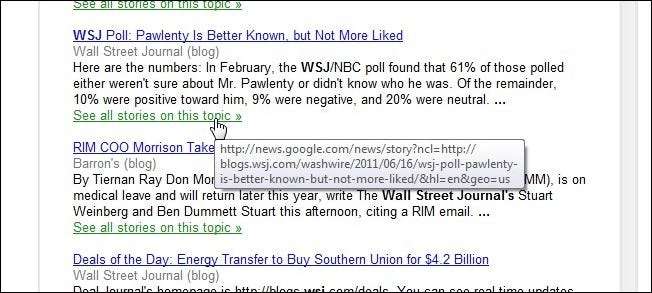
Charles schrijft in met zijn eenvoudige techniek om toegang te krijgen tot artikelen die verborgen zijn achter paywalls:
Ik ben een bekende nieuwsjunkie. Ik gebruik de Google Alert-functie in G-mail om me te verdiepen in de onderwerpen waarin ik ben geïnteresseerd. De meeste sites bieden gratis inhoud en sommige vragen om inloggen ... meestal gratis.
Maar er zijn een paar sites die willen dat u betaalt voor het voorrecht om hun artikelen te lezen. Twee die ik me uit de hand kan herinneren zijn de "Wall Street Journal" en "Financial Times". Waarom ze erop staan om klanten te betalen, terwijl alle anderen dat niet doen ... Ik heb geen idee. Over het algemeen wordt de eerste alinea gezien en dat is alles. Op zijn gemak.
Er is een werk rond. Onderaan elk artikel heeft Google een link met de tekst: "Bekijk alle verhalen over dit onderwerp". Door op die link te klikken, krijgt u alle gerelateerde artikelen beschikbaar. Je krijgt ook een nieuwe link naar de site die eerder gedeeltelijk werd geblokkeerd. Deze link is echter het volledige artikel zonder vereisten!
Heel erg slim; Paywalls zijn zo'n vreemde strategie voor bedrijven die proberen te concurreren in een medium met gratis en onmiddellijke informatie. Goed gedaan om een eenvoudige manier te vinden om er omheen te lopen.
De start van Windows Live Mesh uitstellen
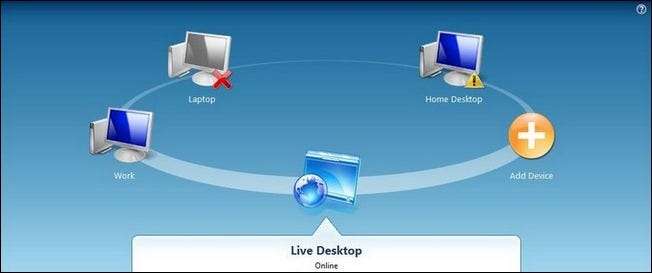
Lezer Neutronstar21 schrijft in met zijn tip voor het vertragen van de start van Windows Live Mesh:
Ik heb een eenvoudige oplossing om te voorkomen dat Windows Live Mesh (WLM) start bij het inloggen (Windows 7), maar nog steeds automatisch kan inloggen als het handmatig wordt gestart. Ik had deze oplossing nodig omdat ik gecodeerde volumes wilde synchroniseren waarvoor een wachtwoord nodig was na het inloggen. WLM zou mislukken bij het inloggen omdat het het opgegeven volume niet kon vinden om te synchroniseren.
WLM kan niet worden uitgeschakeld om te starten bij inloggen als de optie "automatisch inloggen" is aangevinkt. Ik ontdekte dat met deze optie aangevinkt WLM de registersleutel voor het opstarten zou schrijven (zoals hieronder) wanneer deze werd uitgevoerd. Ik vond stappen 2-5 hier , om de eer te geven waar het verschuldigd is. Sleutel geschreven door WLM wanneer deze wordt uitgevoerd (met optie "automatisch aanmelden" aangevinkt):
[HKEY_CURRENT_USER\Software\Microsoft\Windows\CurrentVersion\Run]
"WLSync" = "\" C: \\ Program Files (x86) \\ Windows Live \\ Mesh \\ WLSync.exe \ "/ background"
Hoe dan ook, de oplossing is als volgt.
1. Om de registersleutel te verwijderen, maakt u een batchbestand dat de volgende opdracht uitvoert:
Reg Verwijder "HKCU \ Software \ Microsoft \ Windows \ CurrentVersion \ Run" / v WLSync / f
2. Om dit script uit te voeren bij het afmelden van Windows 7:
Typ "Gpedit.msc" in het vak Startknop Uitvoeren en druk op "Enter. Dit opent de Groepsbeleid-editor.
3. Navigeer naar "Gebruikersconfiguratie \ Windows-instellingen \ Scripts (aanmelden / afmelden)" in het linkerdeelvenster. Dubbelklik op "Afmelden" in het rechterdeelvenster om de eigenschappen te openen.
4. Klik op 'Toevoegen'. Dit laadt een dialoogvenster Een script toevoegen. Klik op "Bladeren" en selecteer het script dat je hebt gemaakt. Dit plaatst het in het veld "Scriptnaam".
5. Klik op "OK" onder aan het dialoogvenster Een script toevoegen om te bevestigen. Hiermee keert u terug naar het eigenschappenvenster. Klik onderaan op "Toepassen" en sluit uw beleidseditor. Het script wordt uitgevoerd wanneer de gebruiker uitlogt.
Als u zich in een vergelijkbare situatie bevindt, is dit een geweldige oplossing voor het probleem met vertraagde maar automatisch aangemelde Windows Live Mesh. Bedankt voor het beenwerk en het uitzoeken Neutronstar21!
Heeft u een tip om te delen? Vuur het onze weg via [email protected] en misschien zie je het gewoon op de voorpagina.







